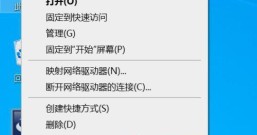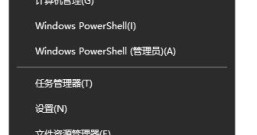在我们日常使用的台式机电脑中,大多数都会安装独显和核显双显卡模式,同时对于电脑中运行的程序及时对显卡进行切换,以此来保证运行的程序能够更加的流畅,从而提高用户的体验感,那么台式机切换显卡怎么设置呢?下面小编就来教大家台式主机显卡切换设置方法。
具体方法:
1、首先明白一个概念,显卡的启用系统会自动选择,就是说显卡是否启用独立显卡,系统会根据任务自动切换。当然也可以手动切换。

2、启动一般都是默认开启双显卡的功能,调用vv采用系统调配,下面教大家手动启用独立显卡,首先右键单击此电脑--属性,如下图所示

3、进入此电脑属性,选择设备管理器进入,如下图所示

4、进入设备管理器,找到显示适配器展开,如下图所示

5、展开后确认两个显卡都是处于开启状态,如下图所示

6、接着右键单击集成显卡,选择禁用设备,如下图所示

7、系统出现禁用提示,点击是按钮,这样就只剩下独立显卡,相当强制启用独立显卡了,如下图所示

上述就是小编教大家的台式主机显卡切换设置方法了,还有不清楚的用户就可以参考一下小编的步骤进行操作,希望能够对大家有所帮助。